教程介绍
Windows11推出之后很多的用户都直接进行了更新,然而更新之后很多的用户都出现了重置失败的情况也不知道该怎么去解决,所以今天我们就给大家带来了Windows11重置失败解决方法,快来看看怎么操作吧。

解决方法
方法一运行启动修复
1、首先,启动电脑,当电脑出现Windows图标时,立即按电源键。
2、然后长按电源键将电脑强行关机,重复该操作两次即可进入高级启动环境中。
3、等待屏幕恢复正常时,点击选择高级-疑难解答:-高级选项-启动修复。

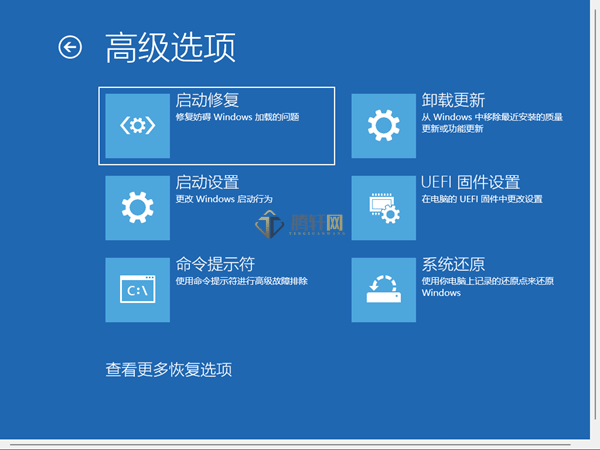
4、最后,等待系统扫描诊断完成应该就可以解决了。
方法二打开命令提示符
1、输入sfc /scannow命令,按回车键运行,再输入exit命令,回车并查看是否可以重置PC。
2、输入DISM /Online /Cleanup-Image /RestoreHealth命令回车运行,继续查看一下。
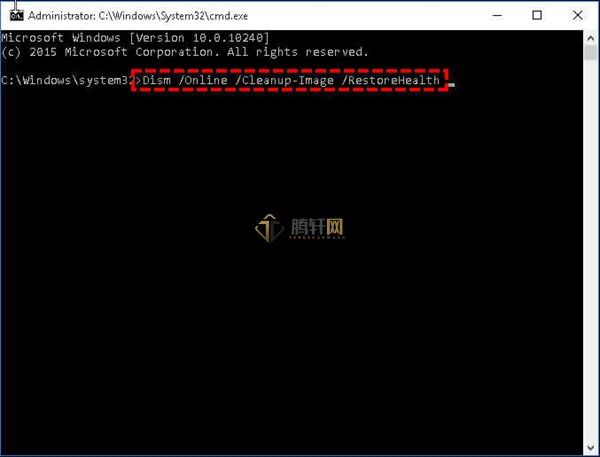
3、依次输入
cd %windir%\system32\config
ren system.001
ren software software.001
命令,回车并关闭命令提示符,继续启动系统查看重置电脑时出现的错误是否解决。
4、输入reagentc /disable命令回车,再输入reagentc /enable命令继续回车。
5、继续输入exit命令退出命令提示符,重启一下再查看问题是否解决。
方法三使用系统还原点
1、按win+R键打开运行窗口,输入sysdm.cpl命令,回车,到系统保护页面。

2、点击系统还原选项,选择需要还原的还原点,点击下一步,最后点击完成即可。
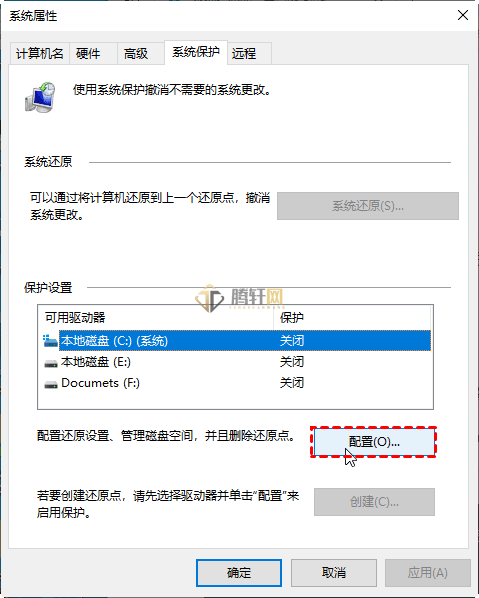
方法四从系统映像备份中恢复
1、首先,点击开始-设置-系统-恢复,然后在高级启动中单击立即重新启动。
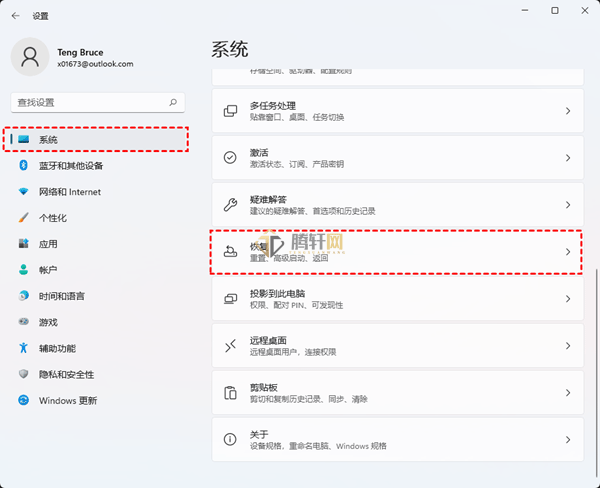
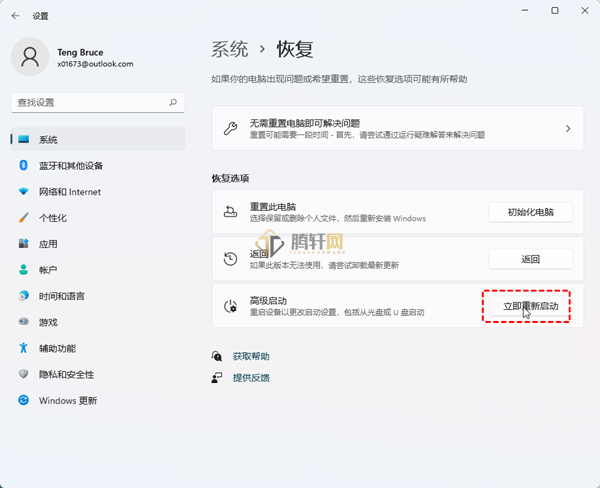
2、接着在PC重新启动中,选择疑难解答:-高级选项-查看更多恢复选项。
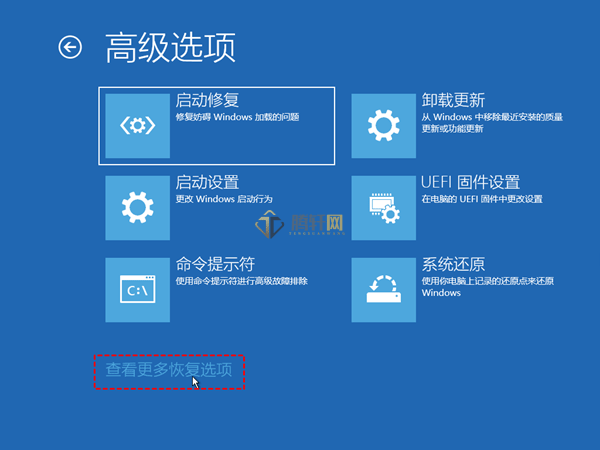
3、再接着点击选择系统映像恢复,选择需要的映像,点击下一步。
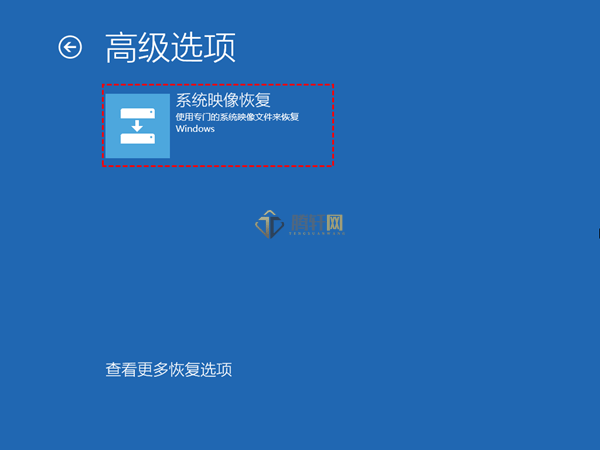
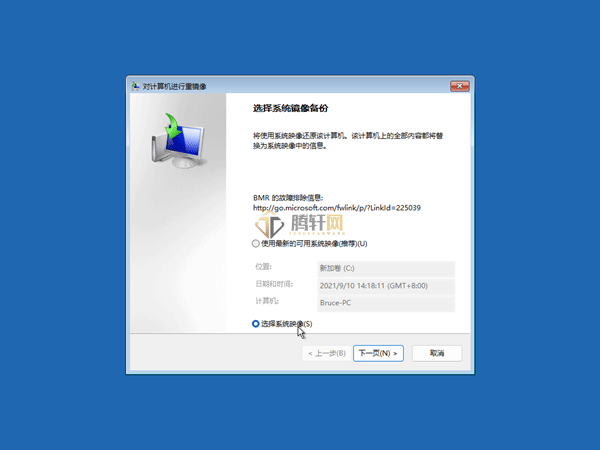
4、最后按照屏幕上面的提示信息,点击完成设置即可。
方法五从恢复驱动器恢复
1、将一个空的U盘(推荐16GB)插入计算机中,在开始菜单中搜索恢复驱动器并选择它。
2、之后,Windows将会自动开始搜索合适的驱动器。然后,点击下一步。
3、这里将删除电脑所有文件和应用程序,可以选择勾选将系统文件备份到恢复驱动器进行备份。
4、接着,点击下一步,会提示将格式化驱动器。准备好以后,单击创建即可。
5、接下来将从恢复驱动器恢复 Windows 11。将U盘连接到计算机。
6、如果安装了操作系统,将其重新启动到高级启动选项,然后选择使用设备。
7、单击U盘从中启动。然后,按照屏幕上的说明恢复电脑。
方法六重装系统
点击右侧链接在本站下载Windows11系统解决问题。
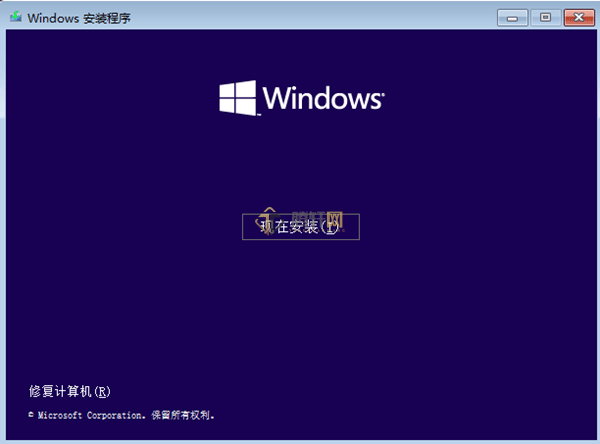
以上本篇文章的全部内容了,感兴趣的小伙伴可以看看,更多精彩内容关注腾轩网www.tengxuanw.com










